USB 디스크를 사용하여 컴퓨터에 win7 시스템을 설치하는 방법에 대한 튜토리얼
- 王林앞으로
- 2023-07-15 20:21:18856검색
요즘 컴퓨터에는 광드라이브가 거의 없고, USB 디스크 설치 시스템에 대한 필요성이 반영되어 있습니다. 그러나 일부 사용자들은 USB 디스크를 거의 사용하지 않기 때문에 USB 디스크 설치 방법에 대해 이야기해보겠습니다. win7 시스템.
1. Kaka 설치 소프트웨어를 다운로드하고 열고 U 디스크를 선택하여 시스템을 다시 설치합니다.
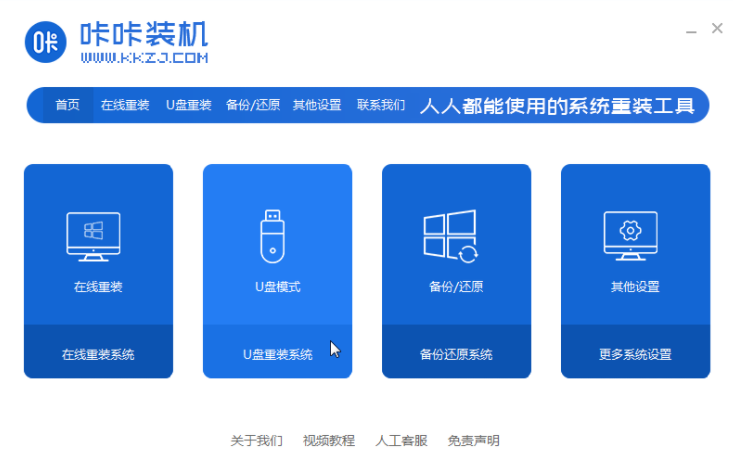
2. U 디스크 모드를 선택하고 "제작 시작"을 클릭하여 다음 단계로 진행하세요.
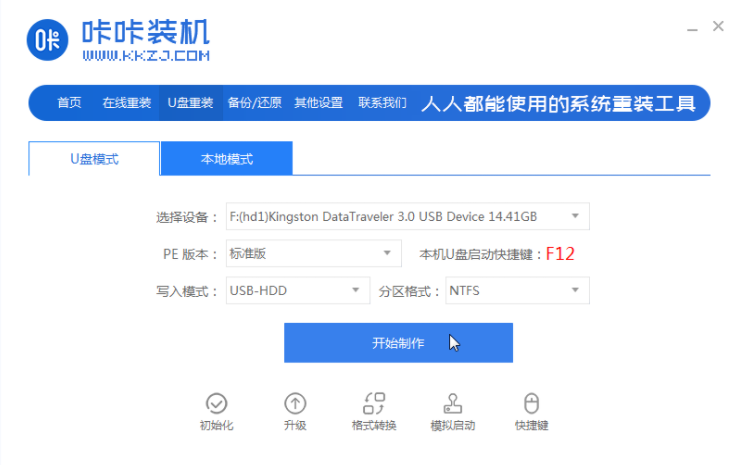
3. 설치하려는 운영 체제를 확인하고 "제작 시작"을 클릭합니다.
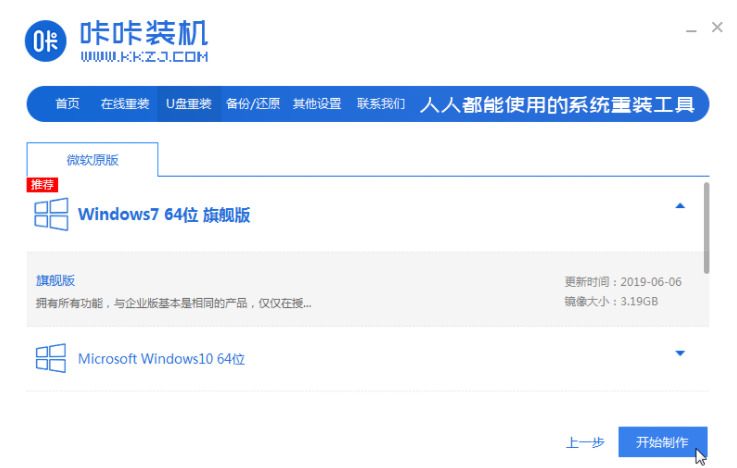
4. Kaka 설치 프롬프트 "시작 USB 디스크 생성 성공"을 기다린 후 먼저 "미리보기"를 클릭할 수 있습니다.
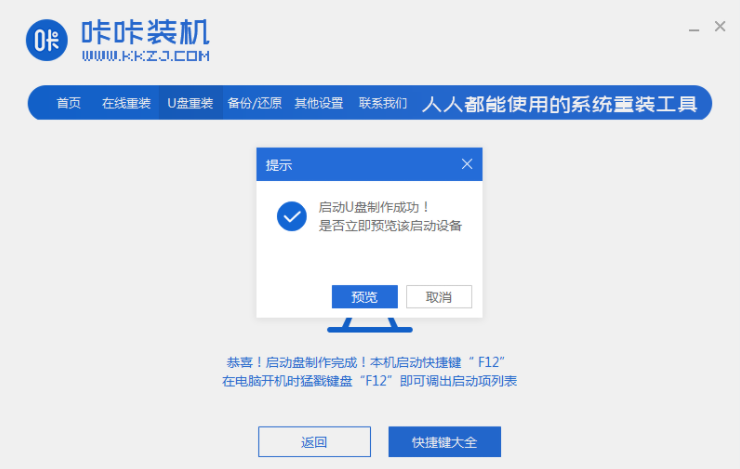
5. 컴퓨터 시작 단축키를 확인한 후 USB 디스크를 직접 꺼내서 시스템을 설치해야 하는 컴퓨터에 삽입합니다.
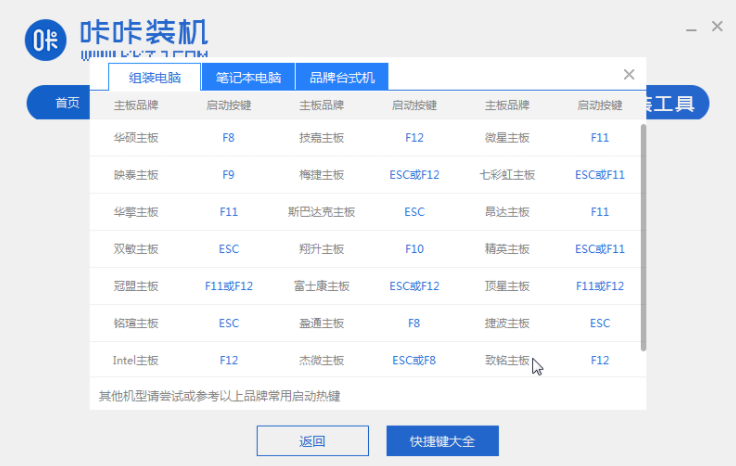
6. USB 플래시 드라이브를 연결하고 부팅한 후 키보드의 상하 키를 사용하여 선택하고 Enter 키를 눌러 입력합니다.
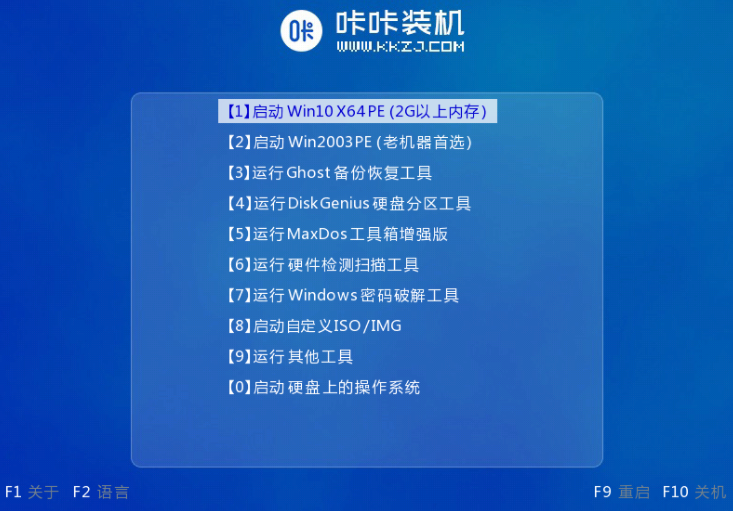
7. PE 설치 시스템 인터페이스로 들어가서 설치해야 하는 시스템을 선택합니다.
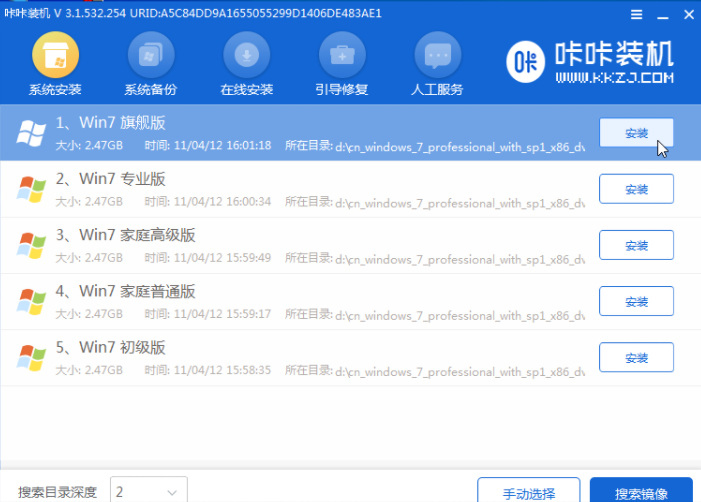
8. 대상 파티션을 "디스크 C"로 변경하고 "설치 시작"을 클릭합니다.
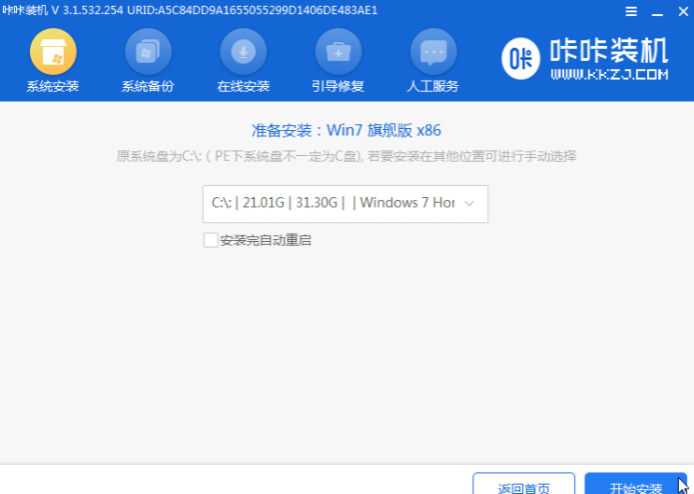
9. 시스템 이미지가 설치된 후 USB 디스크를 분리하고 컴퓨터를 다시 시작하여 시스템 바탕 화면으로 들어갑니다.

위 단계를 완료한 후 마침내 USB 디스크로 설치된 win7 시스템을 사용할 수 있습니다. 이 방법이 도움이 된다면, 잊지 말고 모든 사람과 공유하세요.
위 내용은 USB 디스크를 사용하여 컴퓨터에 win7 시스템을 설치하는 방법에 대한 튜토리얼의 상세 내용입니다. 자세한 내용은 PHP 중국어 웹사이트의 기타 관련 기사를 참조하세요!

